- Excel Power View-表可视化(1)
- Excel Power View-可视化
- Excel Power View-表可视化
- Excel Power View-饼图可视化(1)
- Excel Power View-可视化(1)
- Excel Power View-饼图可视化
- Excel Power View-矩阵可视化
- Excel Power View-地图可视化(1)
- Excel Power View-地图可视化
- Excel Power View-图表可视化
- Excel Power View-图表可视化(1)
- Excel Power View-卡片可视化
- Excel Power View-卡片可视化(1)
- Excel Power View-折线图可视化
- Excel Power View-折线图可视化(1)
- Excel Power View-多种可视化(1)
- Excel Power View-多种可视化
- Excel Power View-创建
- Excel Power View-创建(1)
- Excel Power View-Tiles可视化
- Excel Power View-Tiles可视化(1)
- Excel Power View-工作表(1)
- Excel Power View-工作表
- Excel Power View教程(1)
- Excel Power View教程
- 讨论Excel Power View(1)
- 讨论Excel Power View
- Excel Power View-概述
- Excel Power View-概述(1)
📅 最后修改于: 2020-12-01 05:09:58 🧑 作者: Mango
条形图用于比较一个或多个数据系列中的数据点。在条形图中,类别沿垂直轴组织,值沿水平轴组织。
从前面的章节中可以知道,您需要从表格开始,然后将其转换为条形图可视化。
选择字段-国家和奖牌数量。默认情况下,将显示表。
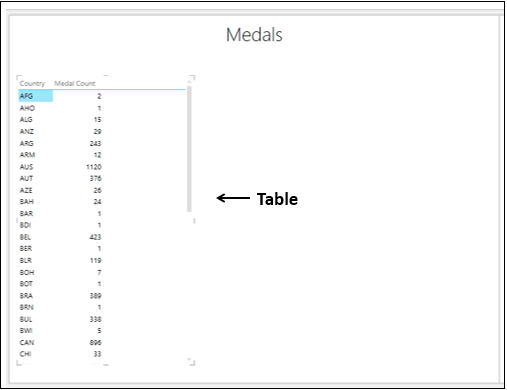
条形图可视化的类型
在Power View中,有三种类型的条形图可视化-
- 堆积的酒吧。
- 100%堆积的酒吧。
- 集群酒吧。
切换到条形图可视化
将表转换为条形图,如下所示:
- 点击表格。
- 单击设计选项卡。
- 单击“切换可视化”组中的“条形图”。
- 从下拉列表中选择Stacked Bar。
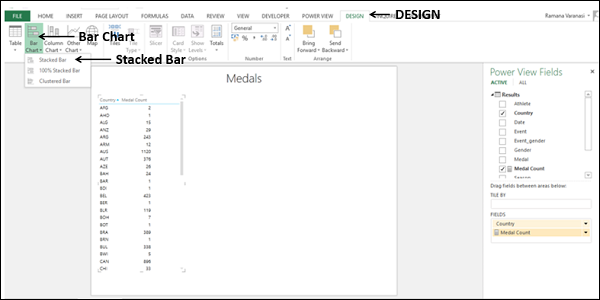
该表将转换为条形图。
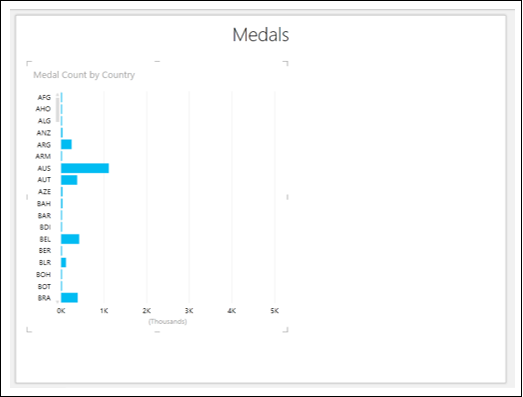
您可以看到Y轴值按类别值以升序排序。
用条形图可视化浏览数据
您可以通过多种方式使用条形图浏览数据。您将在本节和后续节中了解使用条形图进行数据可视化和探索的各种方法。
您可以按奖牌计数对条形图中的Y轴值进行排序,如下所示-
将光标移到条形图上方。在左上角,您将找到–按Country asc排序。这意味着排序是按国家/地区升序进行的。
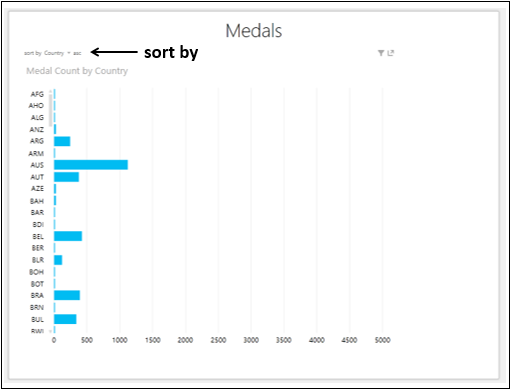
-
单击国家。它将更改为“奖牌计数”。
-
点击asc 。它将更改为desc 。条形图将按“奖牌数”的降序排列。

条形图和表格可视化的组合
您可以通过将表放置在同一Power View上来查看条形图可视化的交互功能。
-
使用“国家/地区和奖牌计数”字段创建一个表。
-
调整条形图和表格的大小和位置,如下所示。
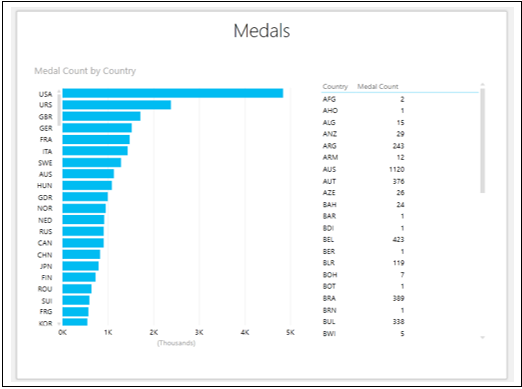
从条形图中,您可以看到美国的奖牌数量最高。
单击美国酒吧。该条将被突出显示,其他条将处于非活动状态。表格被过滤以仅显示选定条形的值。
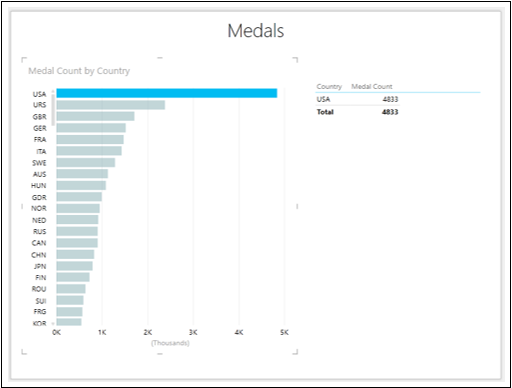
最高的奖牌总数是美国,如表中所示,为4833。
要找到排名前三的奖牌计数,请按照下列步骤操作:
-
单击类别为USA的栏。仅该栏将突出显示。
-
在按住Ctrl键的情况下,单击位于第二和第三位的具有URS和GBR类别的条。美国,URS和GBR的酒吧将突出显示。
该表还仅显示了这三个类别的值。
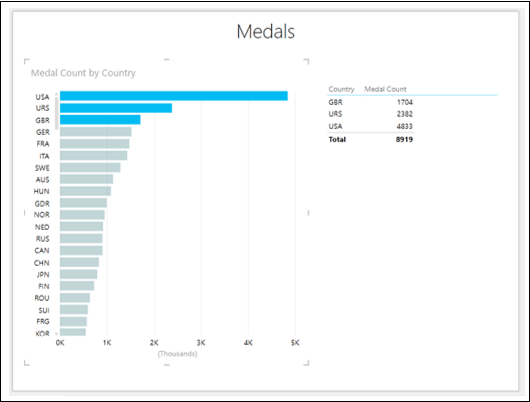
从条形图中,您还可以观察到NED,RUS和CAN的值几乎相等。
-
单击Bar NED。
-
按下Ctrl键,单击RUS和CAN条。 NED,RUS和CAN的条形将突出显示。
该表还仅显示了这三个类别的值。
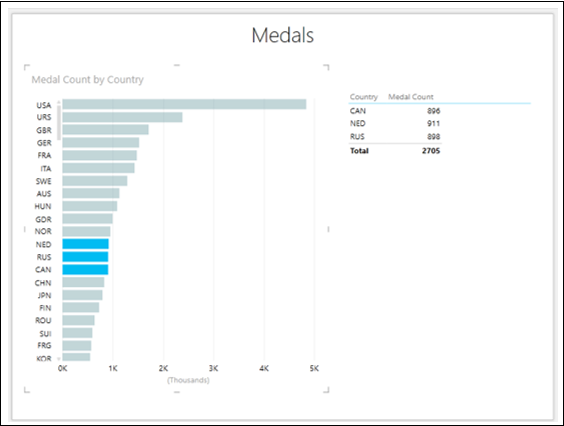
添加图例
您可以通过添加图例来观察条形图的更强大功能。
- 单击条形图。
- 将奖牌字段拖到LEGEND区域。
- 点击表格。
- 将奖牌字段拖到FIELDS区域。
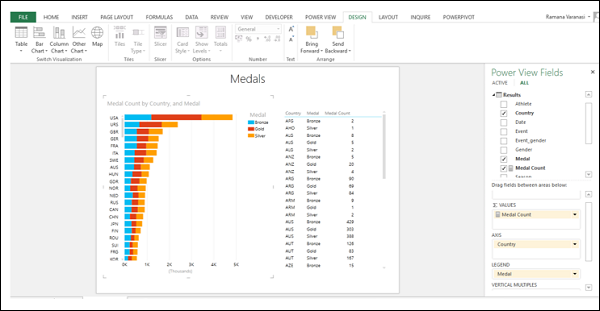
如您所见,这是一个完整的堆积条形图可视化效果,显示了每个国家/地区按奖牌类型划分的奖牌数。
单击GER栏的橙色部分。
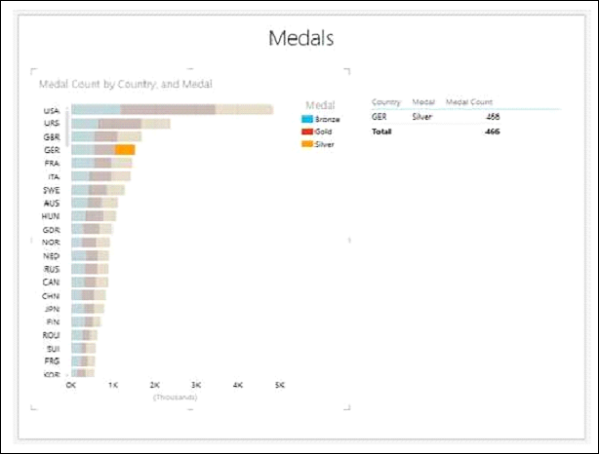
您可以观察以下内容-
-
仅单击您的GER栏上的橙色部分会突出显示。
-
GER的其他两个部分将变为非活动状态。
-
所有其他条将变为非活动状态。
-
该表将被过滤以仅显示突出显示的区域的值。
注意-在这种情况下,您无法进行多项选择。
100%堆积条形图
您可以按如下方式将堆积条形图转换为100%堆积条形图-
-
单击堆积的条形图。
-
单击功能区上的“设计”选项卡。
-
单击条形图。
-
从下拉列表中选择100%Stacked Bar。
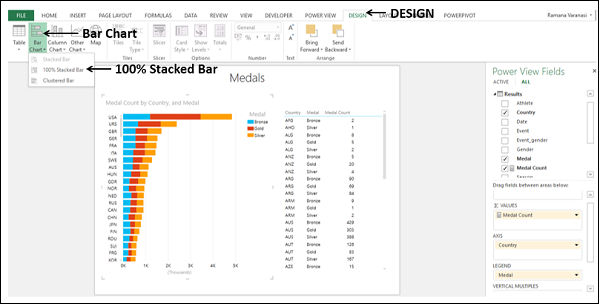
您的堆积条形图将转换为100%堆积条形图,如下所示。
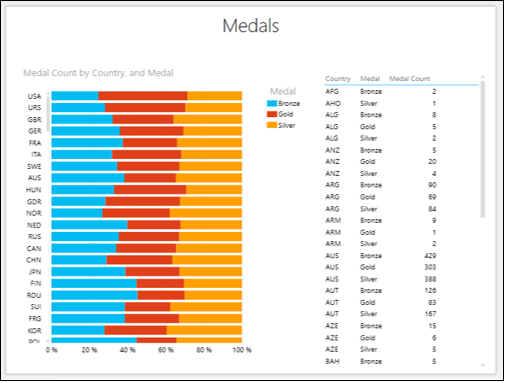
在图表中,您可以直观地看到每个国家的总奖牌数的金,银和铜比率。
您还可以直观地看到每个国家的男女赢得的奖牌比例。
删除字段勋章,并将字段性别添加到条形图和表。
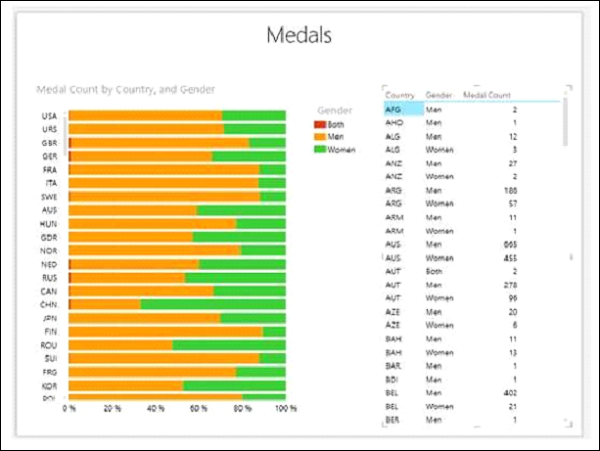
请注意,对于CHN而言,与其他国家/地区相比,女性的奖牌数要多于男性。
向下滚动表格以查看CHN的值。

在中国国家/地区,男性的奖牌数为268,女性的奖牌数为549。
集群条形图
您可以将100%堆叠的条形图转换为群集的条形图,如下所示-
-
单击100%堆积的条形图。
-
单击功能区上的“设计”选项卡。
-
单击条形图。
-
从下拉列表中选择Clustered Bar。
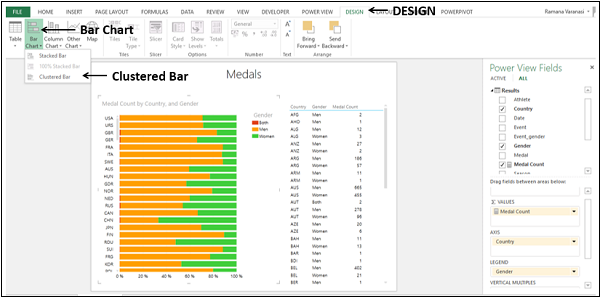
100%堆积条形图将转换为聚集条形图。

单击绿色栏上的CHN。
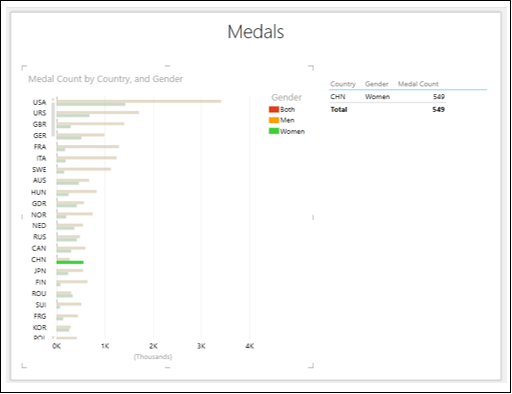
您将观察到以下内容-
- 仅选中的栏将突出显示。
- 其他栏将变为非活动状态。
- 该表仅显示相应的值。